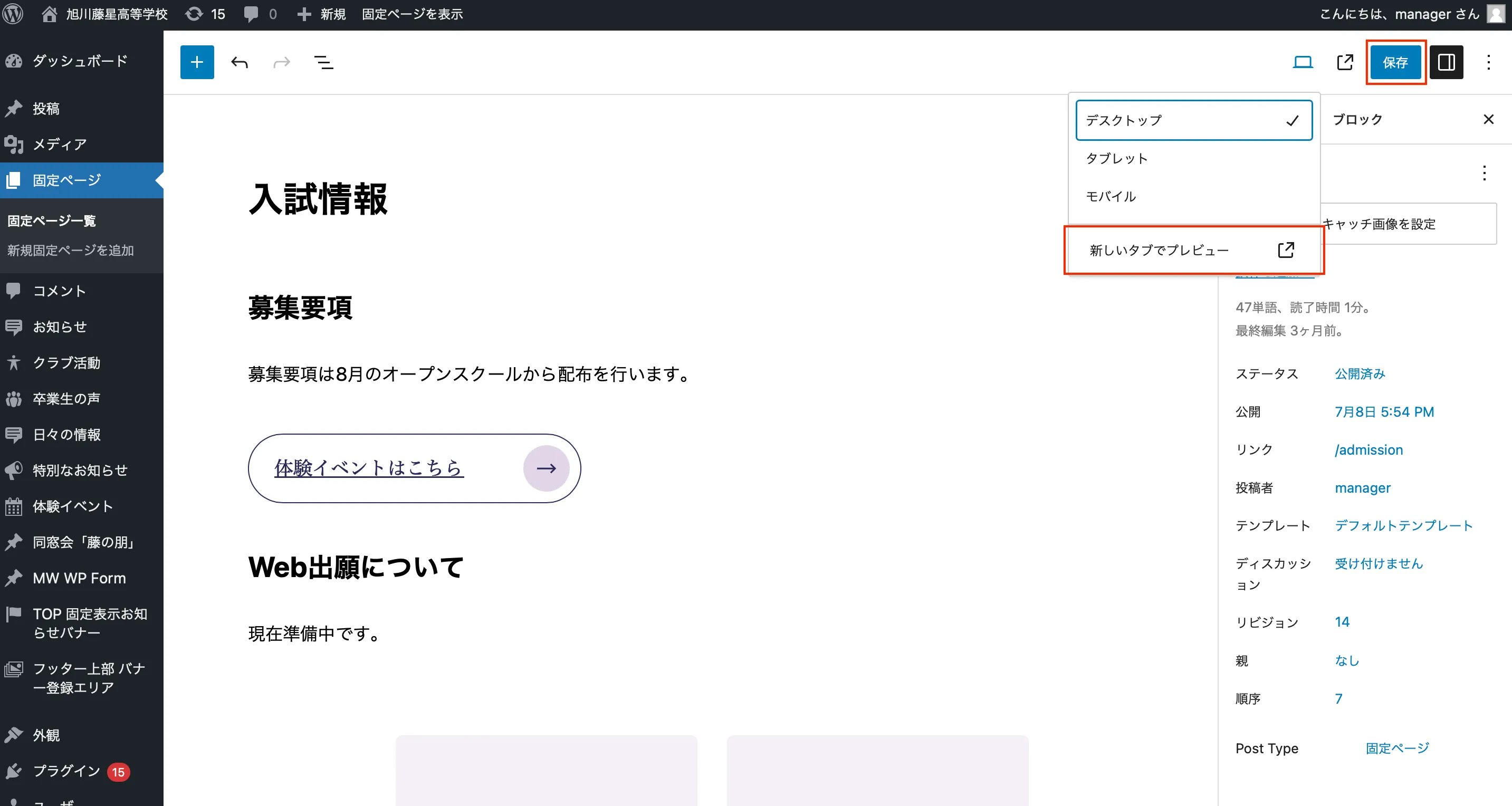固定ページの編集方法
以下の固定ページを編集することができます。
・入試情報
・制服
・年間行事
・交通アクセス
・校舎・施設
・建学の精神・沿革
・学習の特長
・進路情報
・ULコース
・特進コース
・進学コース
・プライバシーポリシー
・各種ダウンロード
メニューから固定ページ選択して、編集したいページを選びます。
管理画面イメージ
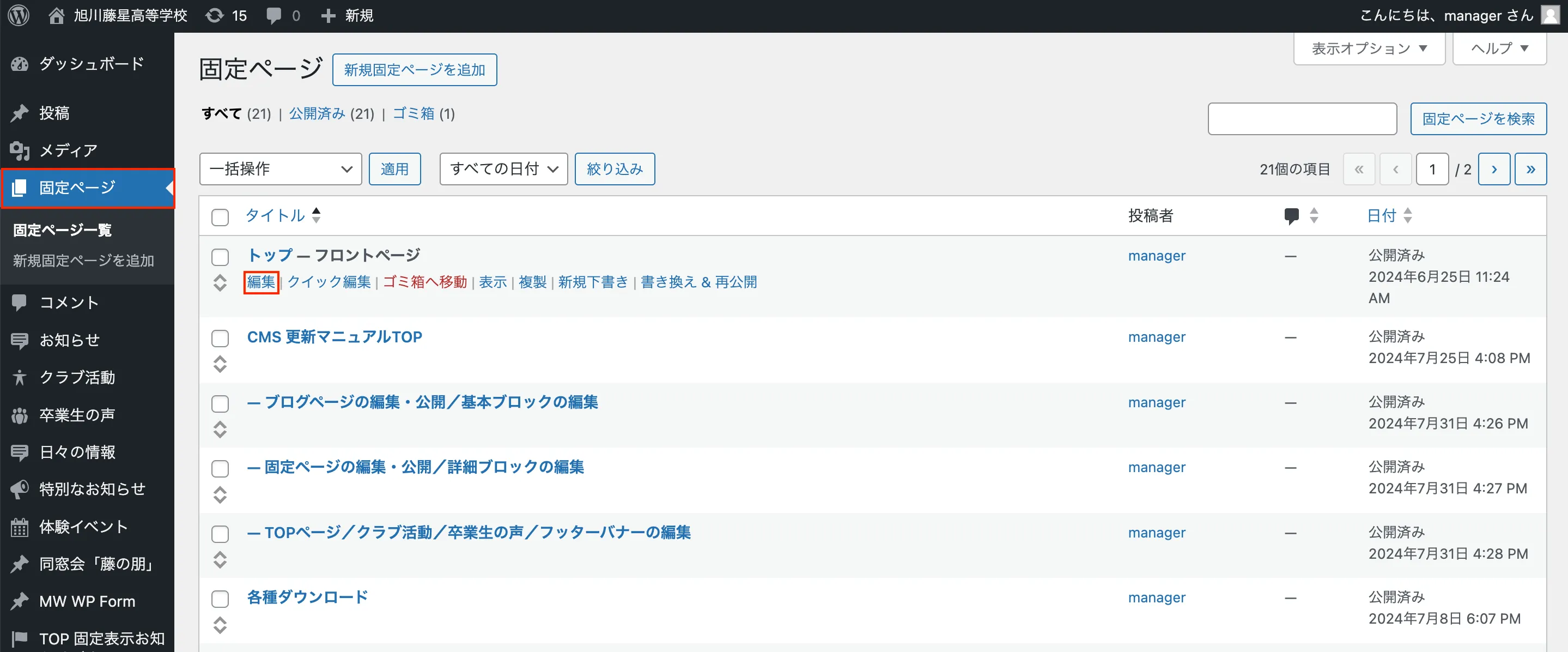
確認用下書きページ作成方法
外部確認用にプレビュー用URLを発行することができます。
※確認用下書きページの複製は、1ページに対して1つまでにすることを推奨します。
(下書きページが複数になると、追加編集した情報がわかりづらくなってしまう為)
確認用ページを作成するには、 新規下書きを選び、既存のページを下書き複製します。
下書き保存後に、右メニューの「外部確認を許可する」にチェックを入れます。
確認用URLをコピーして、別ウィンドウで開くと閲覧することができます。
また、通常のプレビューを表示することもできます。
管理画面イメージ
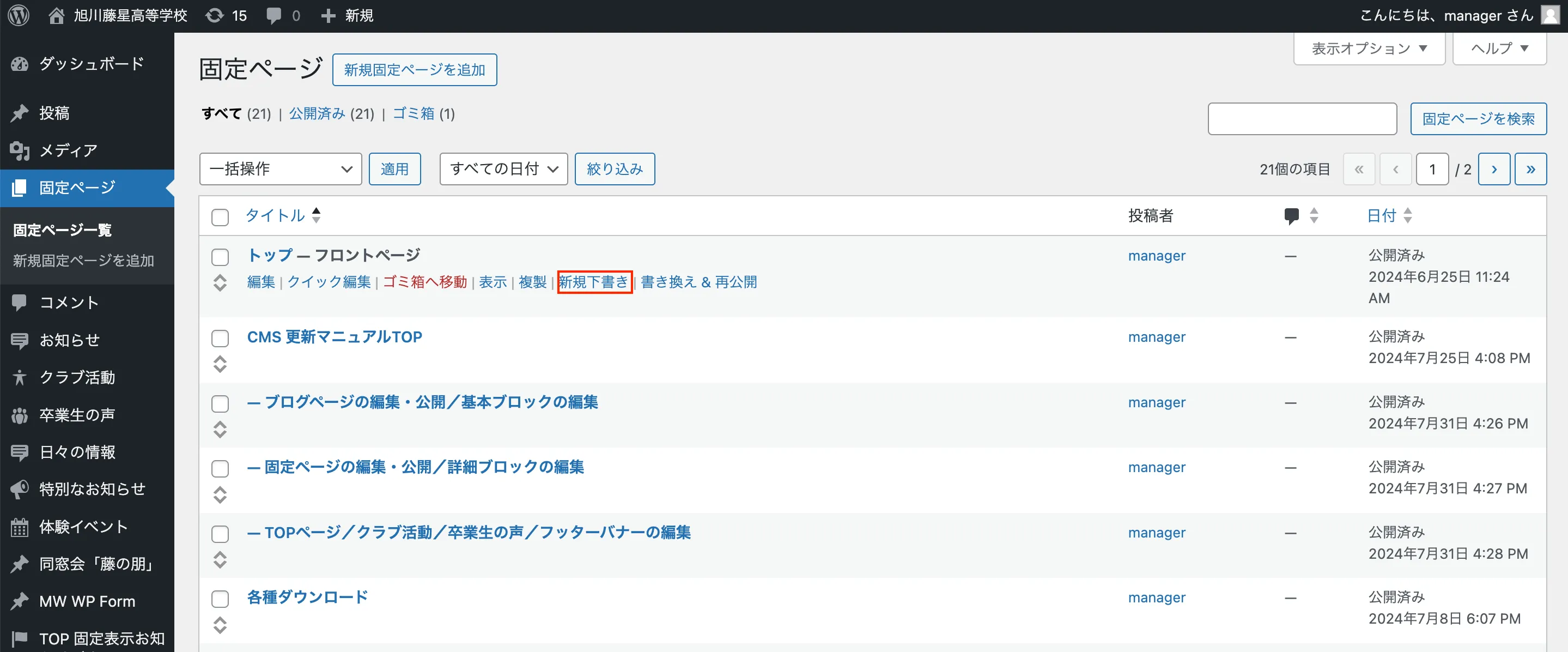
設定方法
公開を行う時に、ページに各情報を公開ページ編集画面へコピーペーストして公開を行います。
詳細ブロックの編集
以下の詳細ブロックを用いて編集を行います。
*基本ブロックの操作方法は、こちらをご参照ください。
段落(サイズL)
概要説明文
メインカラー紫でサイズLのテキストです。
段落ブロックでテキストを入力し、右のブロック編集エリアでサイズを選択します。
表示イメージ
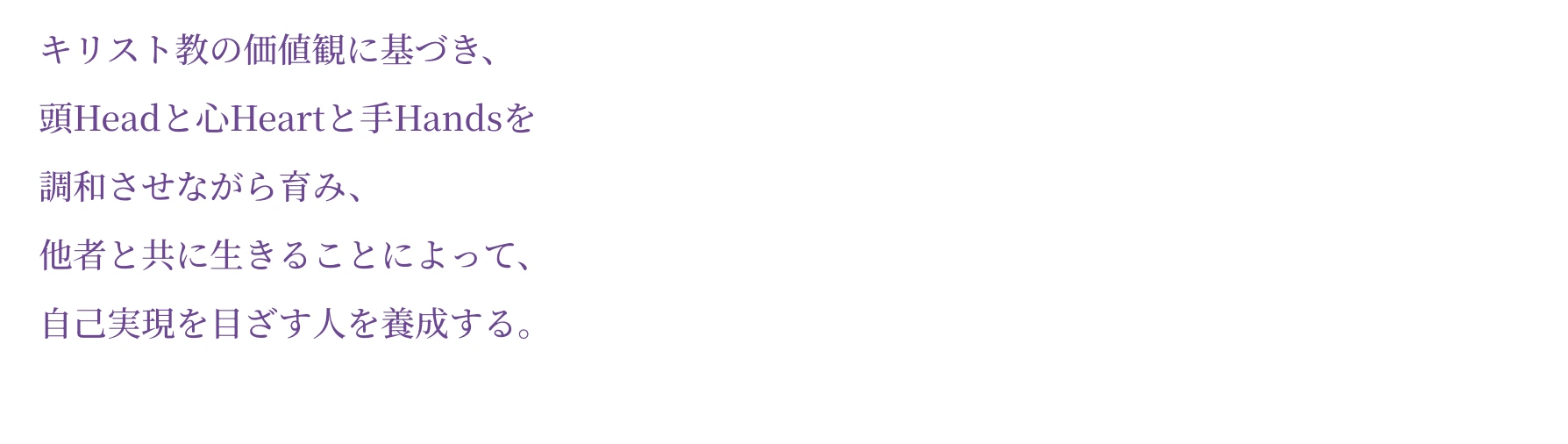
設定方法
登録項目
- 段落テキスト
行ブロック1
概要説明文
左テキスト、右テキスト、それぞれテキストが入ります。
行を増やすことができます。
表示イメージ

設定方法
「行を追加」で任意の数に増やすことができます。
登録項目
- 左テキスト
- 右テキスト
行ブロック2(見出し・背景色付)
概要説明文
薄紫の背景色が自動でつきます。
全体の内容を示す見出し、その下に、学校名と合格者数がが入ります。
行を増やすことができます。
表示イメージ
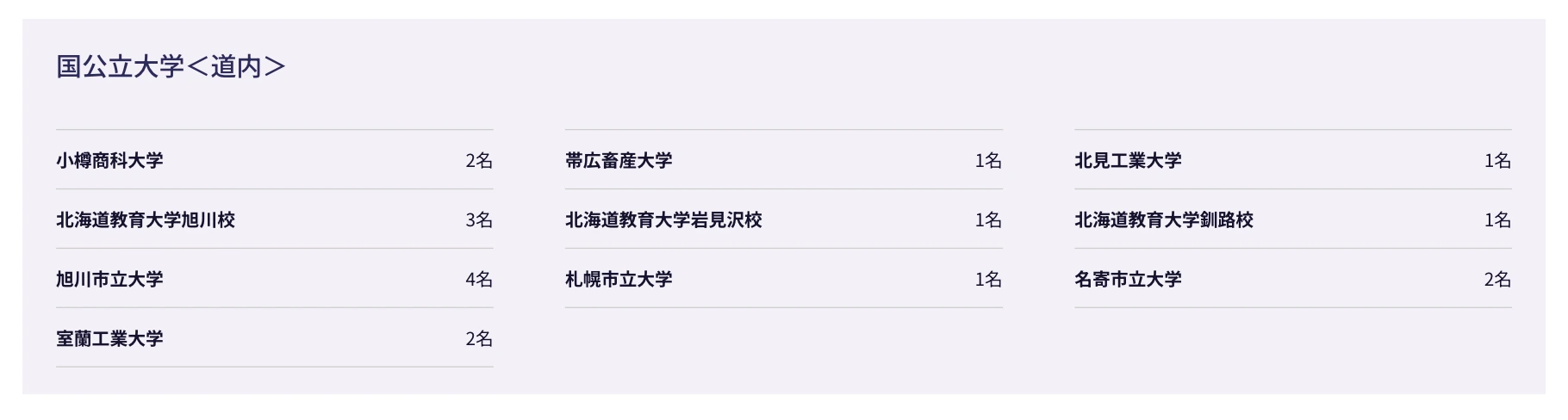
設定方法
「行を追加」で任意の数に増やすことができます。
登録項目
- 中見出し
- 見出し(学校名)
数字(合格者数)
丸数字 中見出しブロック
概要説明文
丸数字と中見出しが入ります。
表示イメージ

設定方法
登録項目
- 数字
- 中見出し
黄色下線付 中見出しブロック
概要説明文
黄色下線付きの中見出しが入ります。
表示イメージ

設定方法
登録項目
- 中見出し(黄色下線付)
画像ブロック1(写真大/見出し/説明文)
概要説明文
画像とテキストを1カラムで表示するブロックです。
画像の下に見出しと説明テキストが入ります。
数を増やすことができます。
表示イメージ

設定方法
登録項目
- 画像(必須項目)
- タイトル(任意)
- テキスト(任意)
画像ブロック2(写真小/見出し/説明文)
概要説明文
画像とテキストを2カラムで表示するブロックです。
画像の下に見出しと説明テキストが入ります。
数を増やすことができます。
表示イメージ
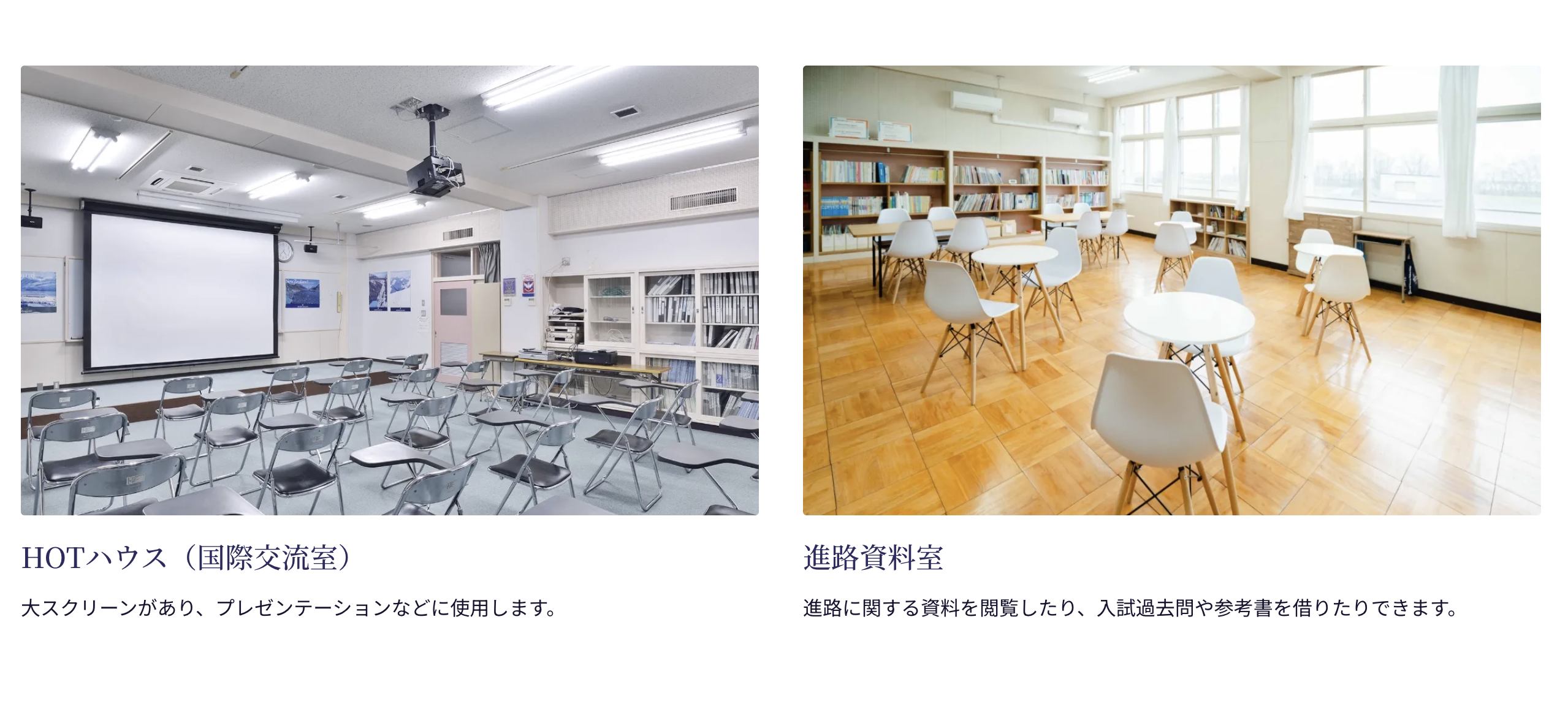
設定方法
「行を追加」で任意の数に増やすことができます。
登録項目
- 画像(必須項目)
- タイトル(任意)
- テキスト(任意)
画像ブロック3(丸写真/説明文)
概要説明文
丸に切り抜いた画像を2つまで登録できます。
その下に、テキスト説明文を入れることができます。
数をを増やすことができます。
表示イメージ

設定方法
「行を追加」で任意の数に増やすことができます。
登録項目
- 画像
- 画像(2つまで登録可能)
- テキスト
画像ブロック4(ページメイン写真)
概要説明文
画像1枚が右寄せに入ります。
ページのファーストイメージなどに使用します。
表示イメージ
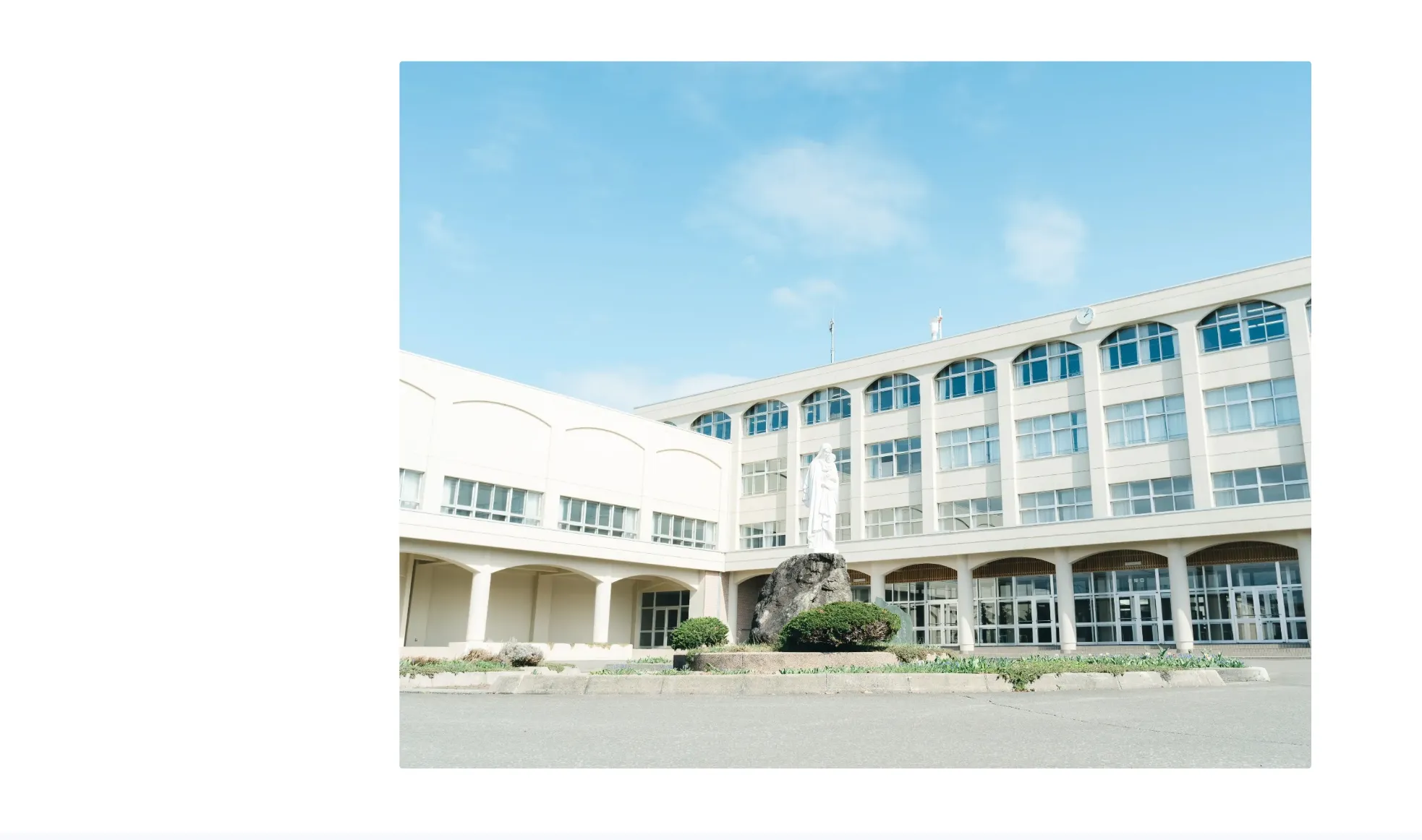
設定方法
登録項目
- 画像画像(右寄せ)
説明文+写真ブロック1
概要説明文
見出し、説明テキスト、画像が入ります。画像は任意で追加できます。
行を増やすことができます。
表示イメージ

設定方法
「行を追加」で任意の数に増やすことができます。
登録項目
- テキスト
- 画像
説明文+写真ブロック2
概要説明文
左に画像と、右に見出しとテキストが入ります。
任意で、リンクを設定することができます。
表示イメージ

設定方法
「行を追加」で任意の数に増やすことができます。
登録項目
- 画像
- テキストエリア
見出し
テキスト - リンクURL設定
ポイントブロック1(番号付)
概要説明文
POINTの番号が順番に入ります。
見出し、説明テキスト、画像が入ります。画像は任意で追加できます。
行を増やすことができます。
表示イメージ
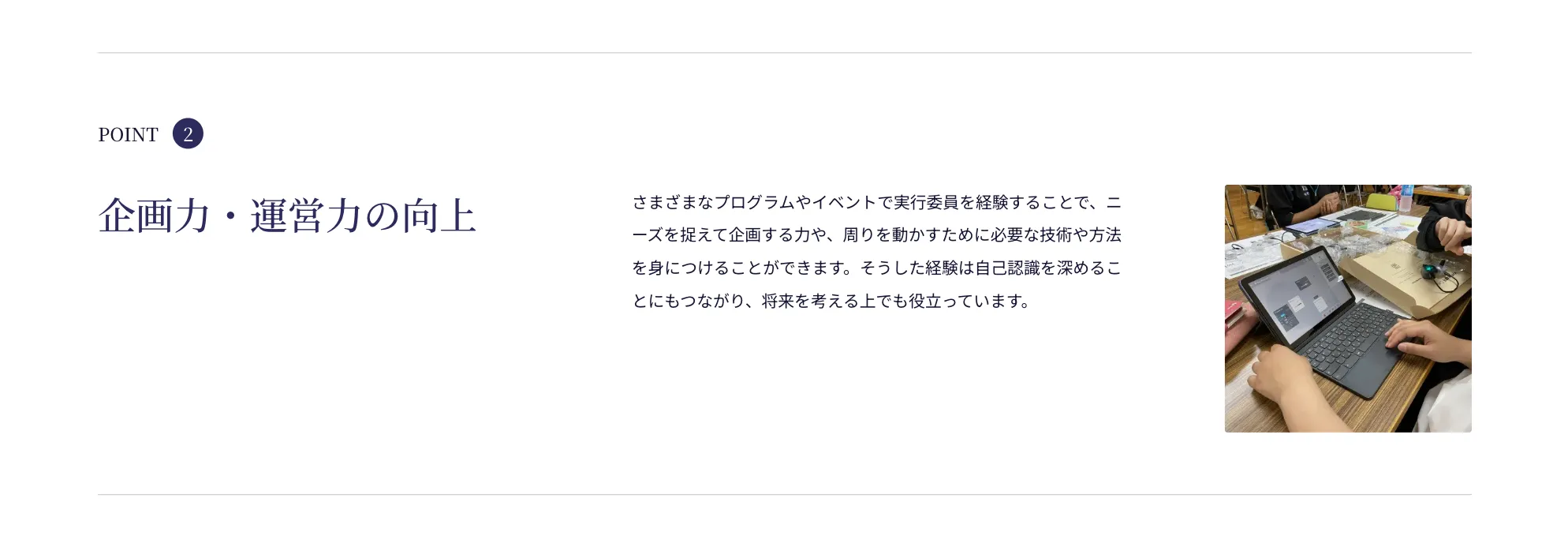
設定方法
「行を追加」で任意の数に増やすことができます。
登録項目
- 番号(自動追加)
- タイトル(必須項目)
- テキスト(必須項目)
- 画像1(任意)
ポイントブロック2(英字用/番号付)
概要説明文
01、02、03 〜の番号が順番に入ります。
見出し、テキストが入ります。
行を増やすことができます。
表示イメージ

設定方法
「行を追加」で任意の数に増やすことができます。
登録項目
- 番号(自動追加)
- タイトル(必須項目)
- テキスト(必須項目)
ポイントブロック3(背景色/紫タグ)
概要説明文
タグとテキストが入ります。
画像を1枚任意で設定することができます。数を増やすことができます。
表示イメージ

設定方法
「行を追加」で任意の数に増やすことができます。
登録項目
- タグ(文字制限30字以内)
- テキストエリア
- 画像(任意)
ポイントブロック4(背景色/見出し)
概要説明文
薄紫の背景のセンター位置に中見出しテキストが入ります。数を増やすことができます。
表示イメージ

設定方法
「行を追加」で任意の数に増やすことができます。
登録項目
- 中見出し
関連ページブロック1
概要説明文
サイト内のページへリンクを設定します。
3登録が必須です。
表示イメージ

設定方法
ページを選択します。
※TOPページにある関連ページブロックは、上記の方法で編集できません。
登録項目
- ページ選択(必須項目)
関連ページブロック2
概要説明文
薄紫背景でサイト内リンクを設定します。
上限2つまで、数を増やすことができます。
表示イメージ
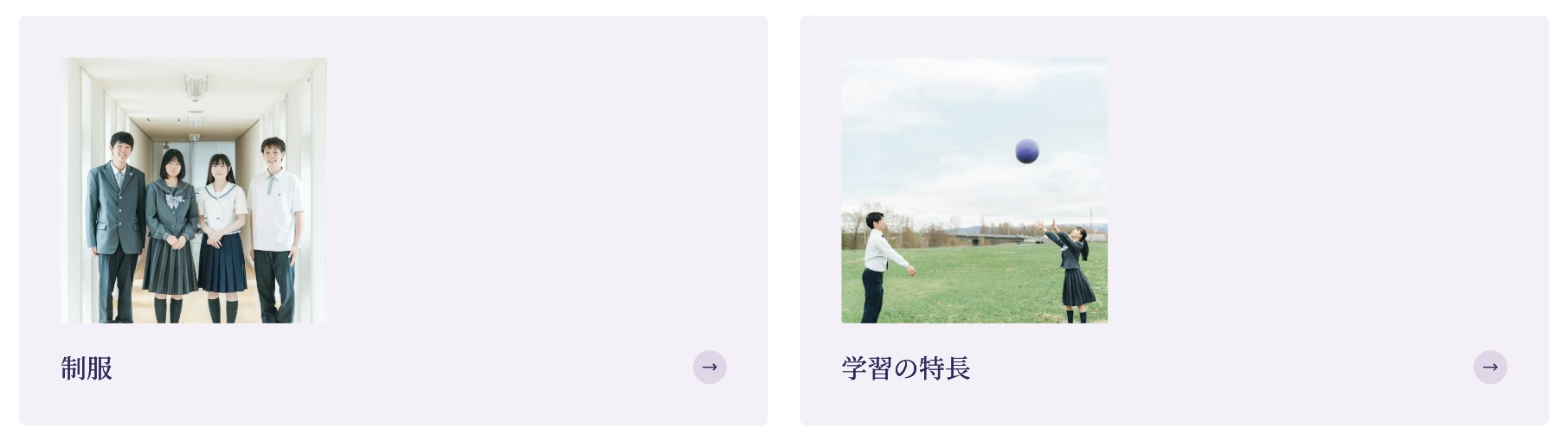
設定方法
「行を追加」で任意の数に増やすことができます。
登録項目
- ページ選択(必須項目)
学習の特長 ステートメントブロック(見出し/テキスト/写真大)
概要説明文
学習の特長ページで使用しています。
写真とテキストがセットで入ります。
表示イメージ
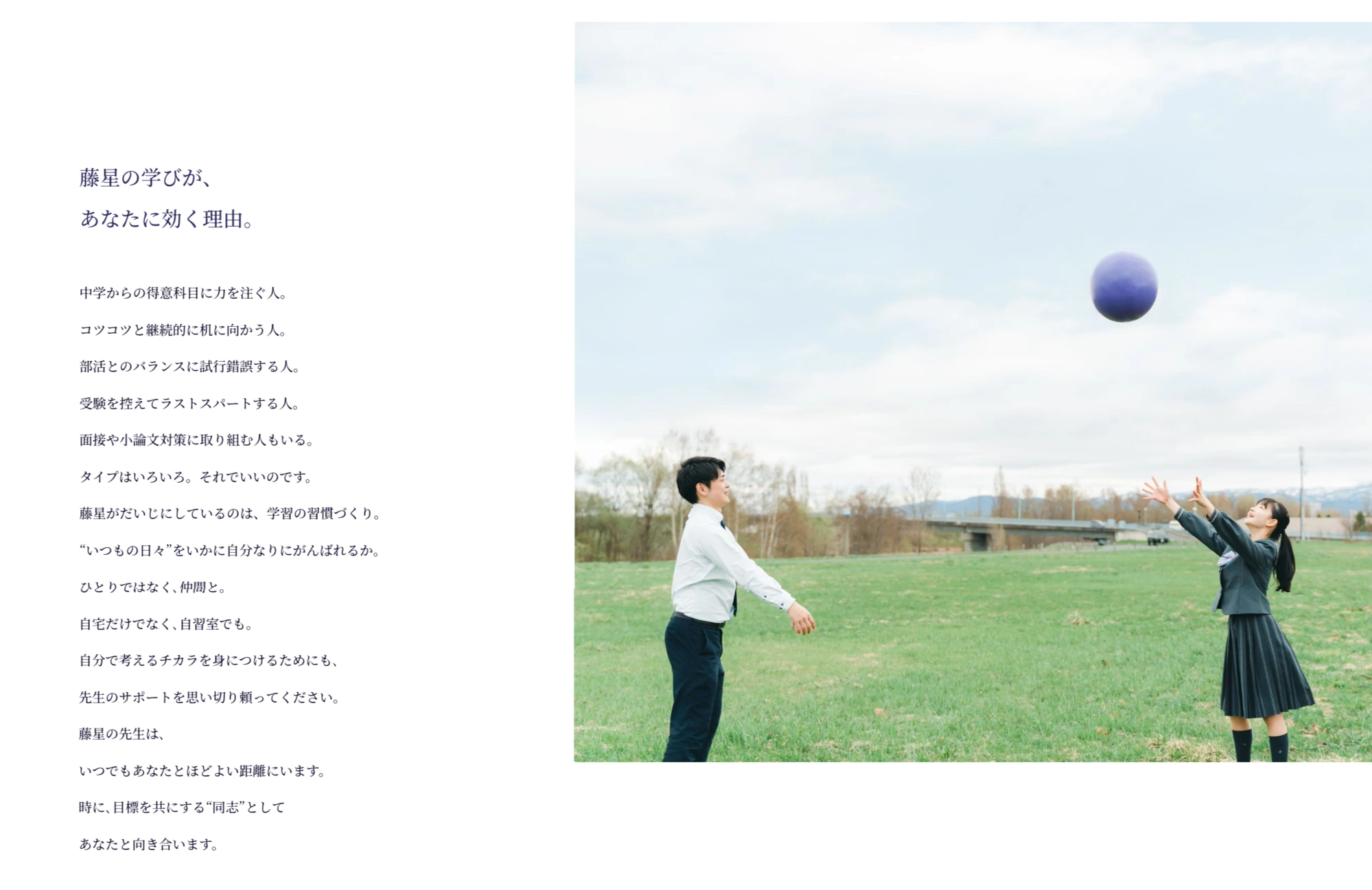
設定方法
登録項目
- 中見出し(必須項目)
- テキスト(必須項目)
- 画像(必須項目)
学習の特長 詳細ブロック
概要説明文
学習の特長ページで使用しています。コピー、画像、テキストエリア(見出し、テキスト)が入るブロックです。
テキストエリアは任意の数に増やすことができます。
また、背景色を任意の色に設定できます。
表示イメージ

設定方法
テキストエリアは「行を追加」で任意の数に増やすことができます。
登録項目
- コピー(必須項目)
- 画像(必須項目)
- テキストエリア
中見出し(必須項目)
小見出し
テキスト(必須項目)
年間行事ブロック
概要説明文
年間行事ページで使用しています。
選択の月と、画像とテキストを1カラムで表示するブロックです。
画像の下に見出しと説明テキストが入ります。
画像は任意の数を登録することができます。
またカラム数を増やすことができます。
表示イメージ
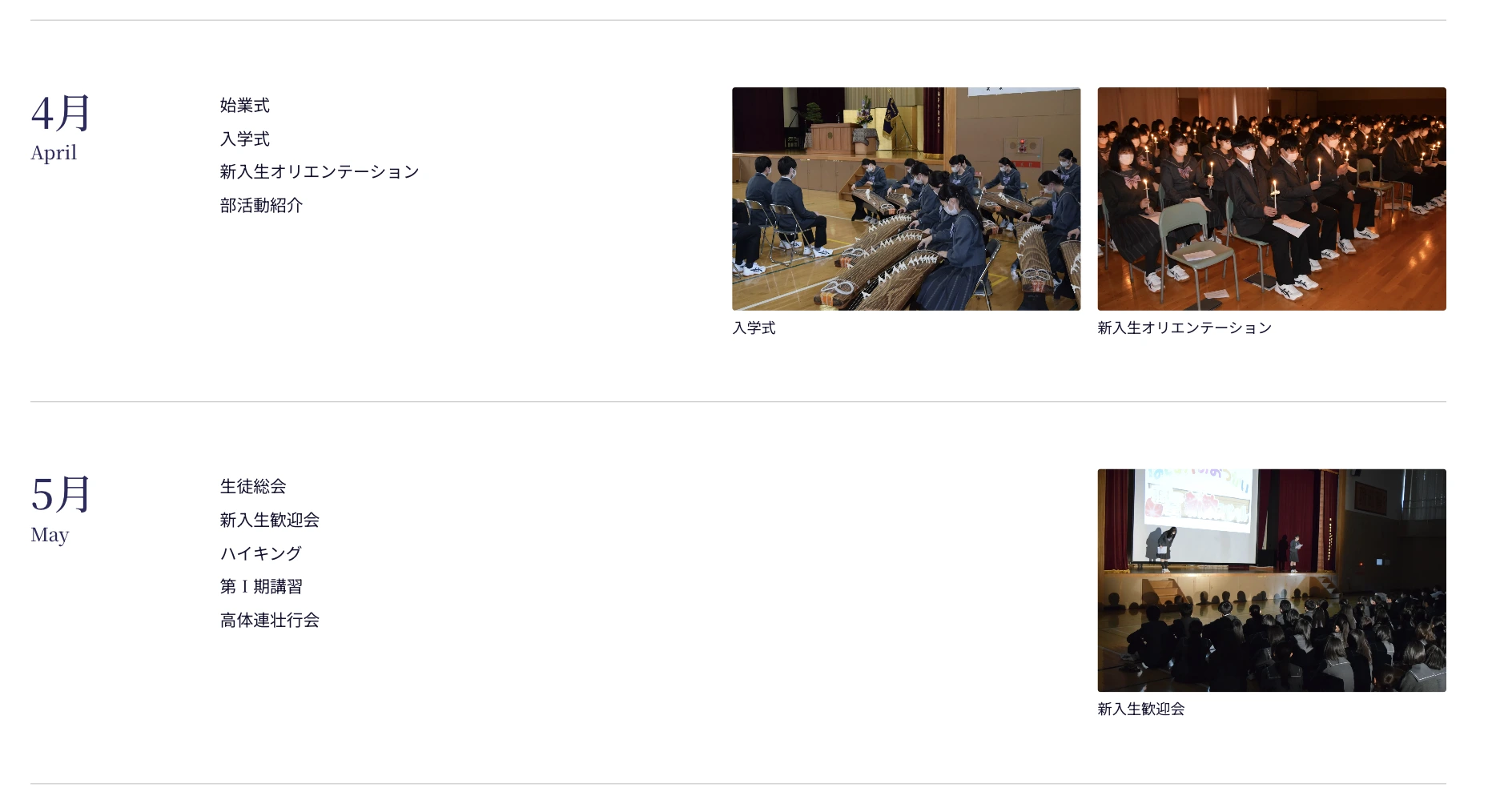
設定方法
「行を追加」で任意の数に増やすことができます。
登録項目
- 月選択(必須項目)
- テキスト(必須項目)
- 画像(必須項目)
- 画像説明文(任意)
成長曲線ブロック
概要説明文
3つのコースページで使用しています。Aさん、Bさん、Cさんそれぞれに1〜4年のテキストが入ります。
〜さん、〜年は自動で表示されます。(※4年は「進路」と表示)
表示イメージ
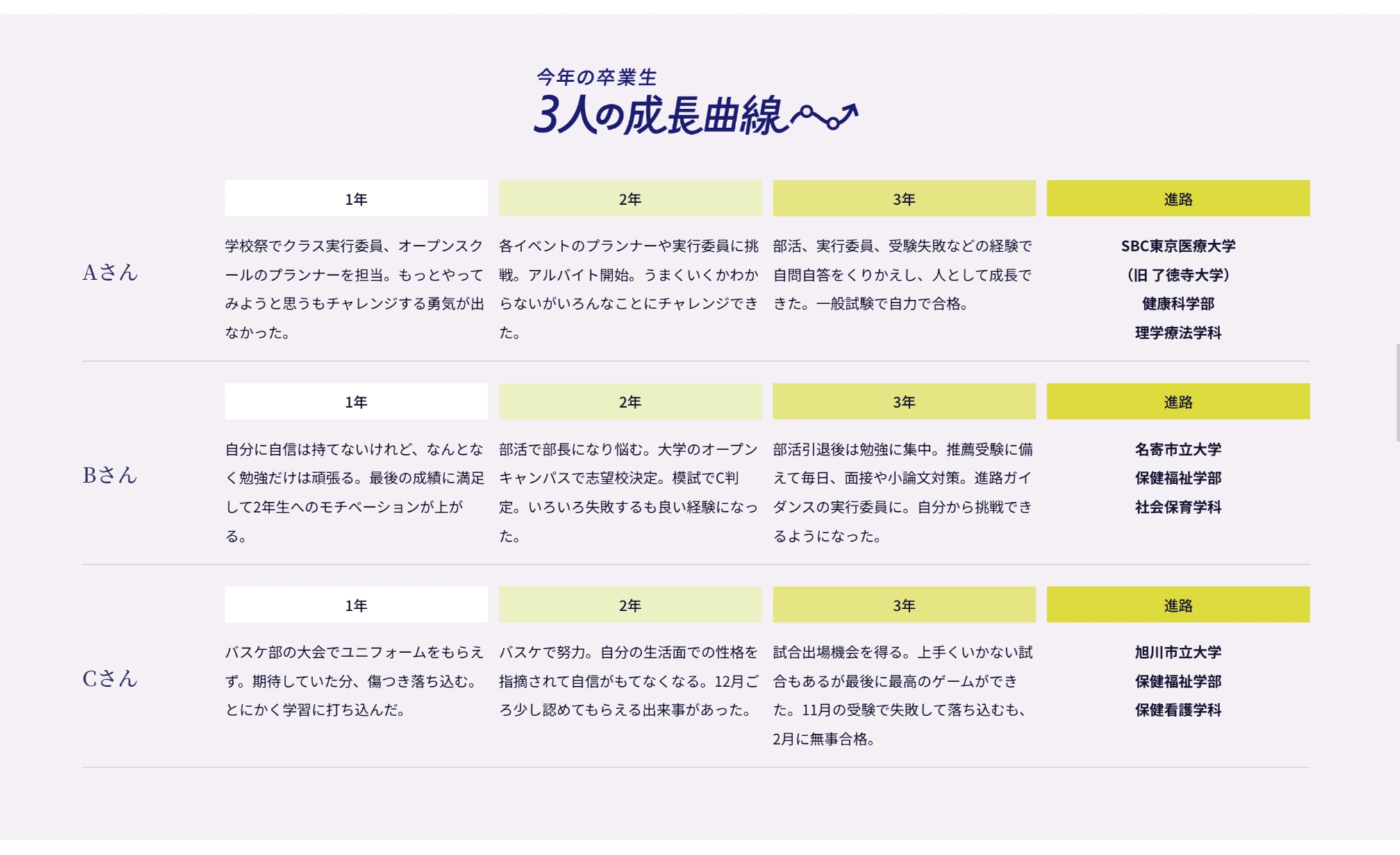
設定方法
登録項目
- Aさんテキスト4箇所(必須項目)
- Bさんテキスト4箇所(必須項目)
- Cさんテキスト4箇所(必須項目)
卒業生の声ブロック
概要説明文
3つのコースページで使用しています。
各コースの卒業生の声ページ最新2名が表示されます。
表示イメージ
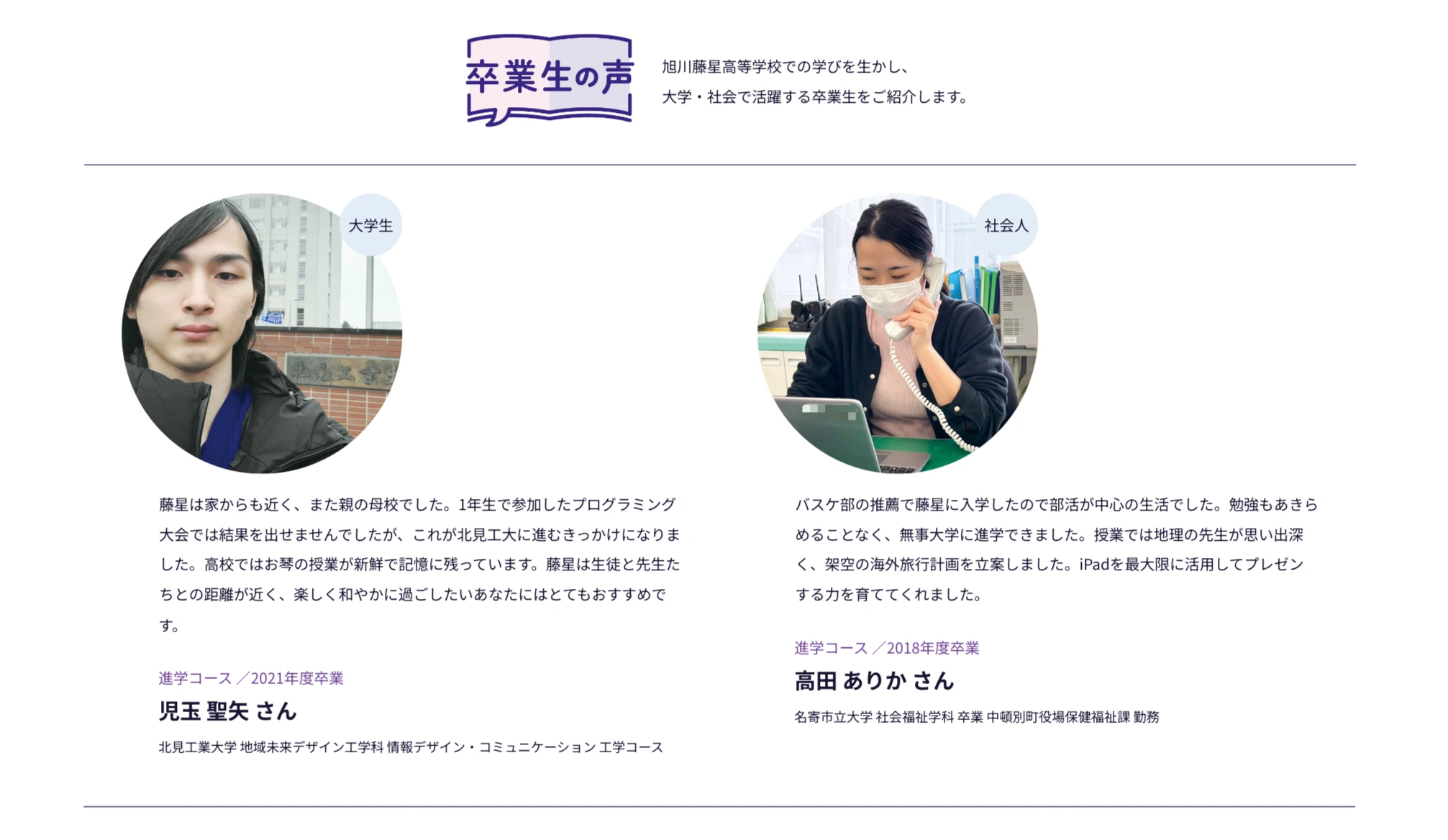
設定方法
登録項目
- コース選択(必須項目)
背景写真色付きトピックスブロック
概要説明文
進路情報ページで使用しています。
背景画像を設定、大見出しとテキスト、その下にテキストブロックを配置することができます。
テキストブロックは任意の数に増やすことができます。
表示イメージ
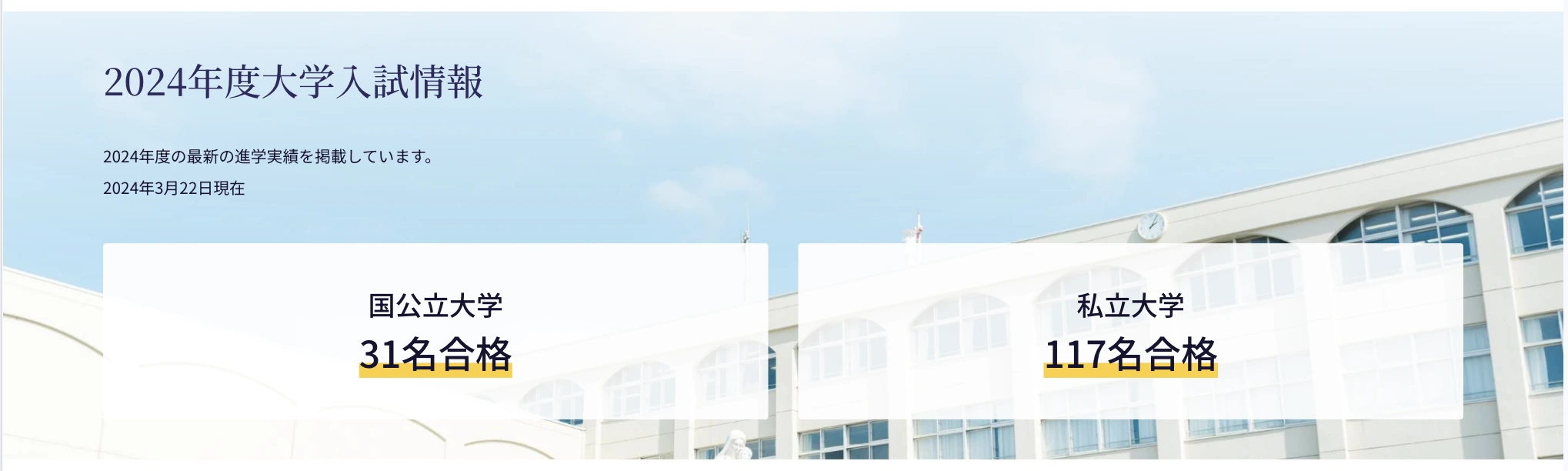
設定方法
テキストブロックは「行を追加」で任意の数に増やすことができます。
登録項目
- 大見出し(必須項目)
- テキスト(必須項目)
- 背景画像(必須項目)
- テキストブロック
中見出し(必須項目)
テキスト(必須項目・太字/黄色下線)
合格データブロック
概要説明文
進路情報ページで使用しています。
大学区分を選択、合格者総数、学校情報(学校名と合格者人数)を入力できます。
学校情報は任意の数に増やすことができます。
表示イメージ
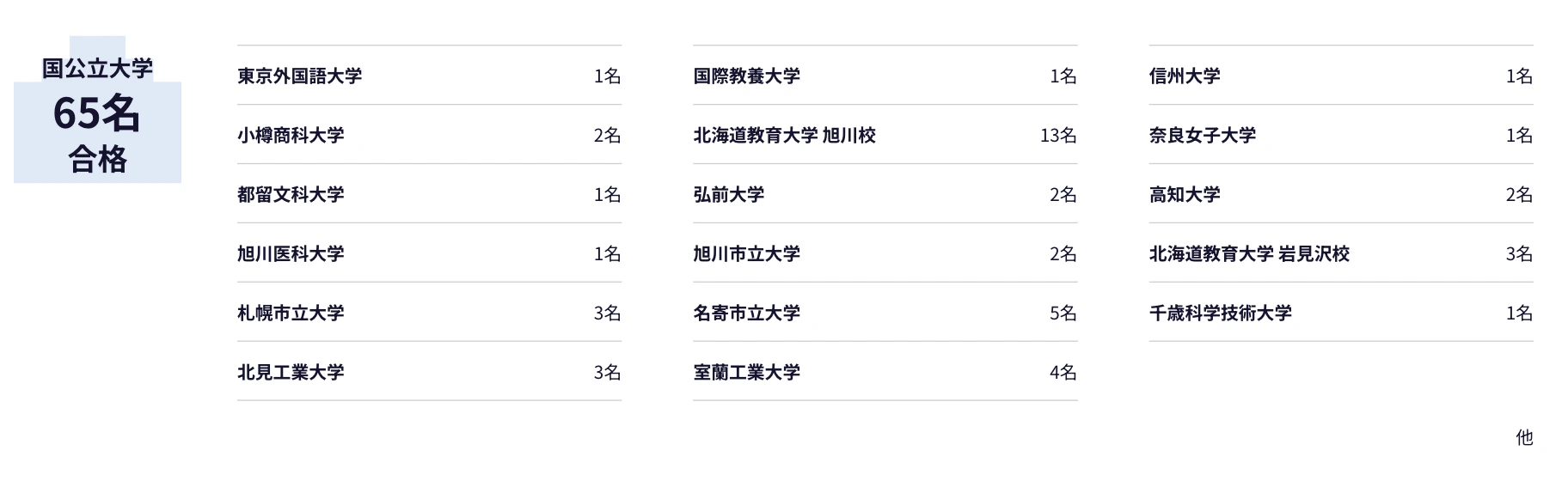
設定方法
学校情報は「行を追加」で任意の数に増やすことができます。
登録項目
- 大学区分選択(必須項目)
- 合格者総数(必須項目)
- 学校情報
学校名(必須項目)
合格者人数(必須項目)
固定ページの公開方法
ページの編集が完了したら、プレビュー確認を行います。
表示に問題がなければ、「保存」をクリックして、公開します。
管理画面イメージ